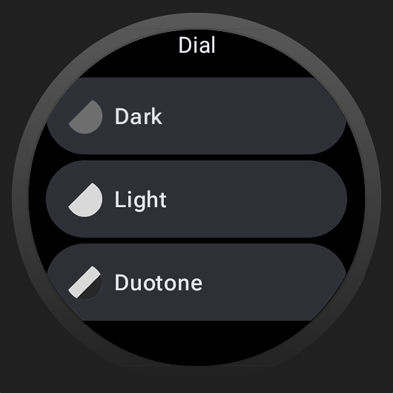Bu sayfada, Watch Face Designer'ın daha gelişmiş kullanım alanları (ör. alt kadranlar, komplikasyonlar ve renk temaları için destek ekleme) açıklanmaktadır. Başlangıç hakkında daha fazla bilgi edinmek için temel bilgiler kılavuzuna göz atın.
Alt kadranlar
Gerçek bir kol saatindeki alt kadran gibi, saat yüzünün bir alt bölümünde dönen analog saat ibreleri oluşturabilirsiniz.
Bunun için aşağıdaki adımları uygulayın:
Tasarımınızda alt kadranı yerleştirdiğiniz alanı kaplayan boş bir çerçeve oluşturun:
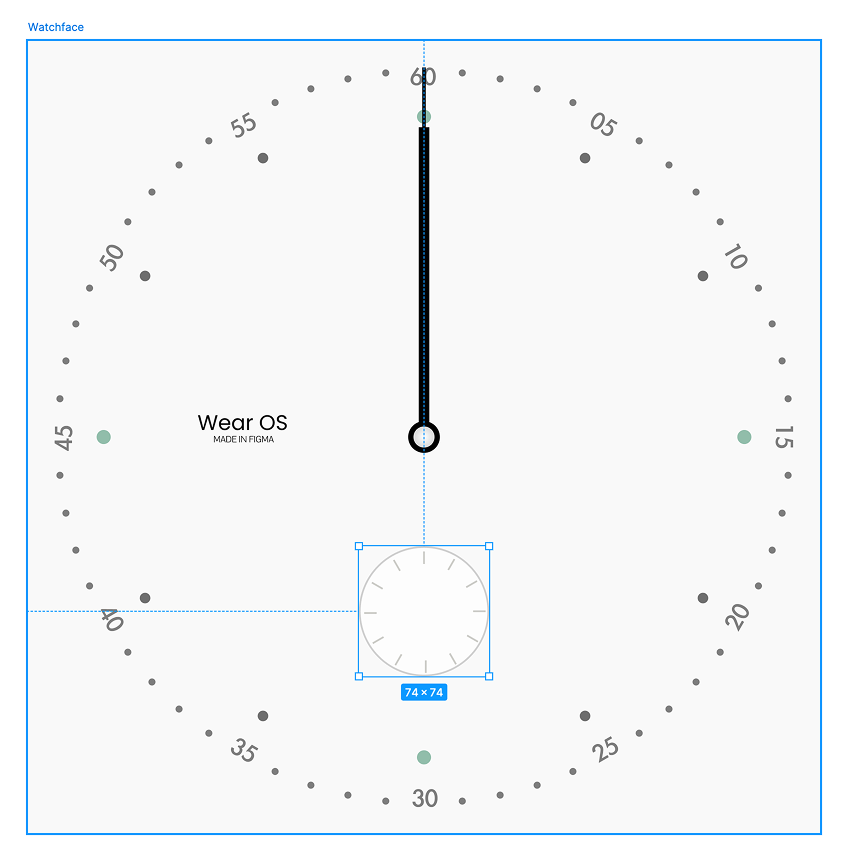
1. Şekil: Bir alt kadran yuvasını kapatan boş çerçeve Saniye kolunuzu bu çerçevenin içinde tasarlayın:
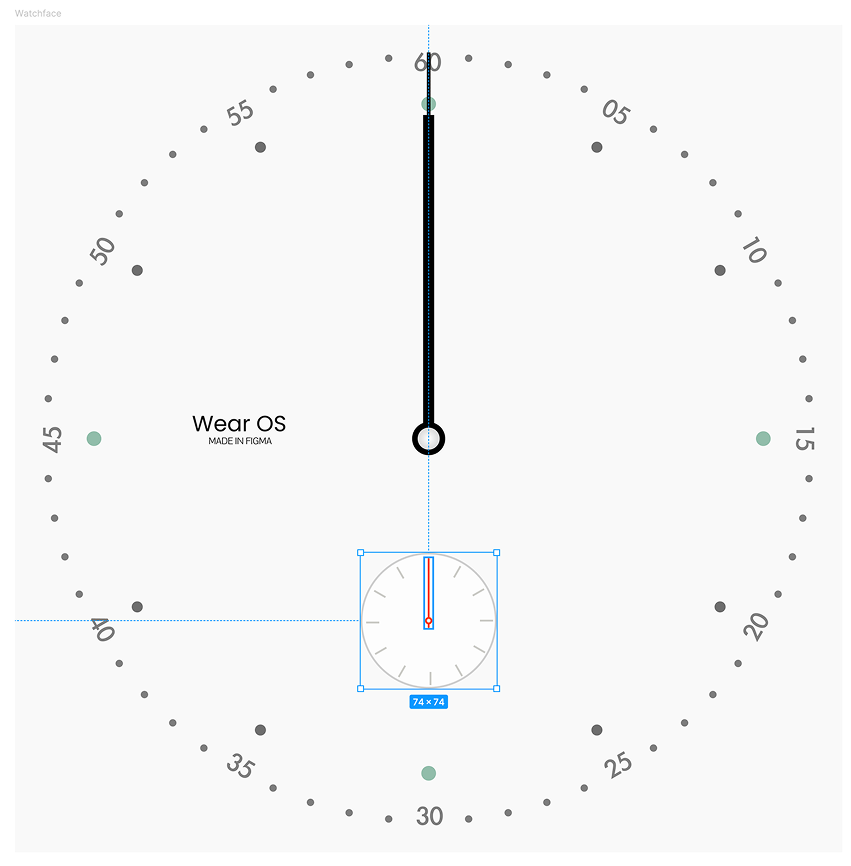
Şekil 2: İkinci el tasarım çerçeve içinde Saniye kolunu içeren alt kadran çerçevesini seçin. Ardından, Kadran Tasarımcısı'nda Döndürme merkezi'ni "Katman merkezi" olarak ayarlayın:
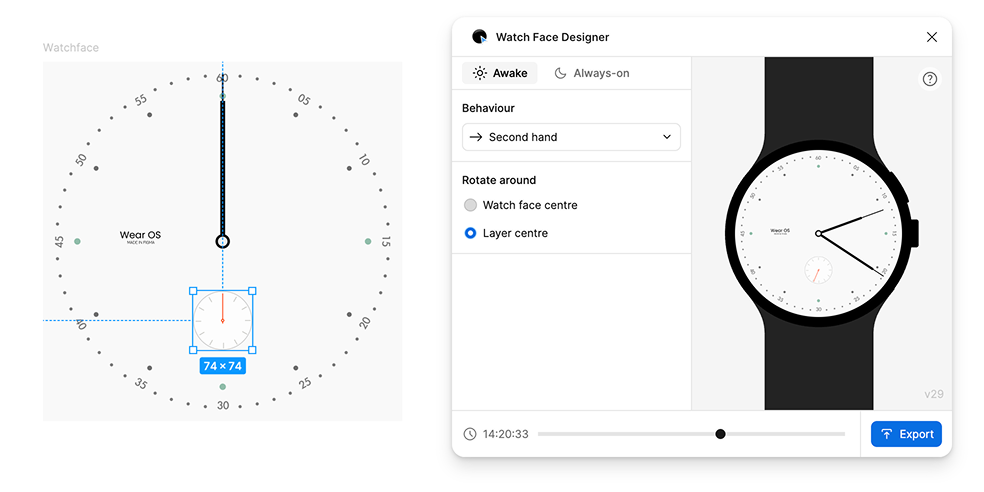
Şekil 3: Kapsayan çerçeveyi (sol) seçtikten sonra ikinci el dönüşü davranışını (sağ) seçin
Özellikler
Komplikasyon yuvası eklemek için kadranınıza çerçeve ekleyin. Bu çerçevenin içinde, komplikasyon yuvası boşken nasıl görüneceğini tasarlayın. Bu, simgeler ve metin gibi diğer komplikasyon türlerinin temel tasarımını oluşturur.
Birçok farklı komplikasyon türü vardır. Kadranınız her tür için şablonlar sağlar. Kullanıcının kol saatindeki uygulamalar, hangi şablonun kullanılacağına ve hangi verilerin sağlanacağına karar verir. Kullanıcı, hangi uygulamanın hangi özellik yuvasına yerleştirileceğini seçer.
Komplikasyon yuvasının tasarımını içeren çerçevenizi seçin. Ardından, Kadran Tasarımcısı'nda Davranış'ı "Komplikasyon yuvası" olarak değiştirin. Bu işlem, bir varyantı (boş bir tasarım) olan bir bileşen oluşturur.
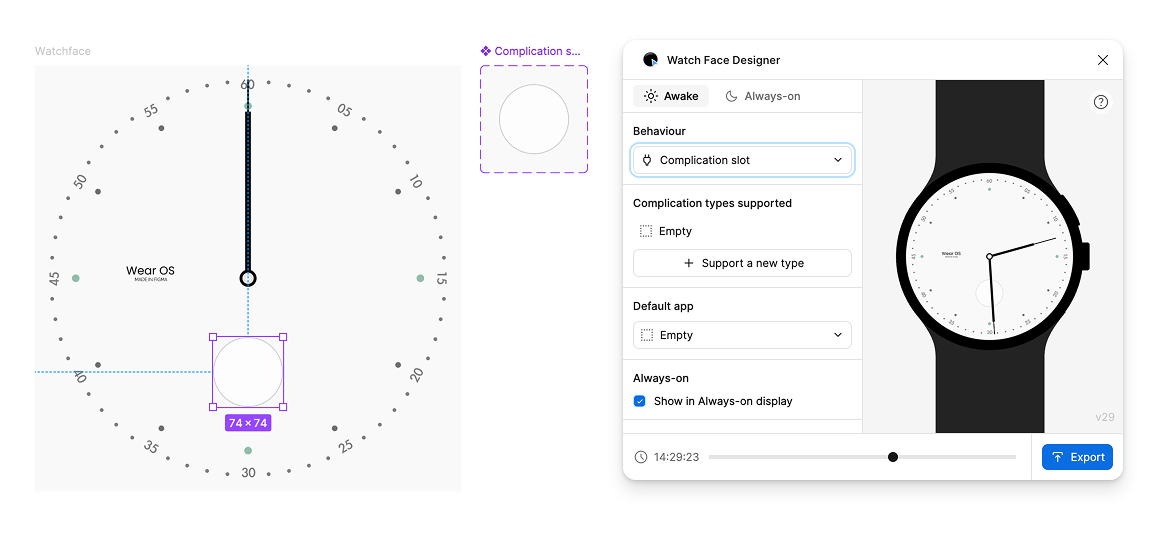
Özellik alanı türlerini uygulama
Yalnızca "boş" türünü destekleyen bir komplikasyon yuvası eklemek pek yararlı olmadığından başka bir tür ekleyin. Saat Yüzü Tasarımcısı penceresinde + Yeni bir türü destekle'ye basın ve "Kısa metin"i seçin. Kısa metin, çoğu uygulama tarafından desteklenen bir komplikasyon türüdür. Bu türde, bir simgenin yanında iki küçük etiket gösterilir.
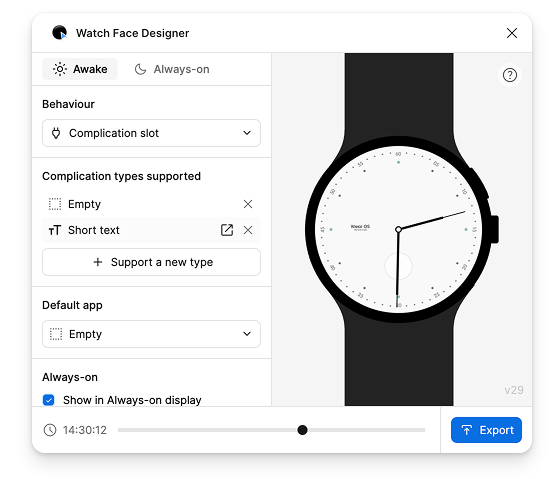
Bu adım, bu komplikasyon türü için tasarımımızı temsil edecek başka bir varyant oluşturur. "Kısa metin" satırını seçerek bu satıra gidin.
Bir komplikasyon şablonundaki katmanları düzenlerken "Davranış" seçeneği gösterilir. Bu seçenek, saat yüzlerindeki seçeneğe benzer. Ancak burada, düzenlediğiniz özellik türüne özgü davranışları seçebilirsiniz.
Bu örnekte, kısa metin komplikasyonundaki katmanlar uygulamanızın başlığı, metni veya tek renkli bir simge olabilir. Tek renk, simgenin Figma'da ayarladığınız rengi devraldığı anlamına gelir.
Uygulamanızın simgesinin kadran üzerinde görünmesini istediğiniz yerde bir dikdörtgen oluşturduktan sonra Kadran Tasarımcısı penceresine gidin ve Davranış'ı "Tek renkli simge" olarak ayarlayın:
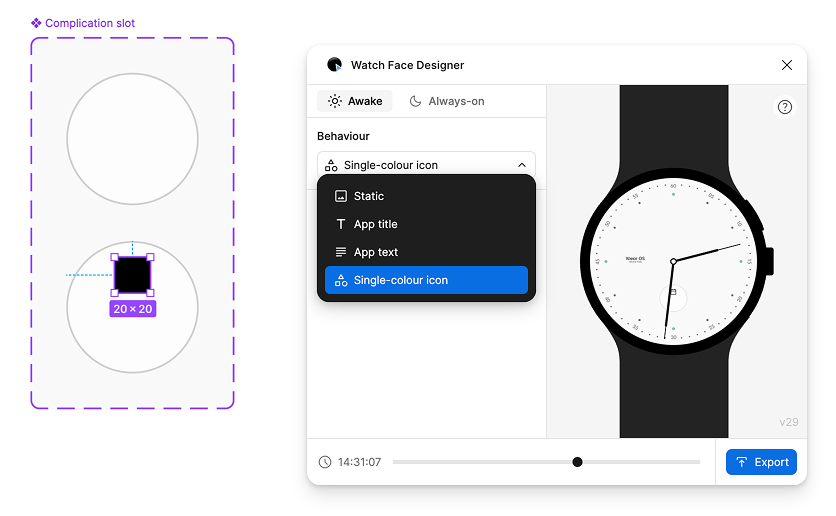
Ardından iki metin katmanı oluşturun. Bu katmanlar, iki "kısa metin" yuvasını daha temsil eder: biri başlık, diğeri metin için:
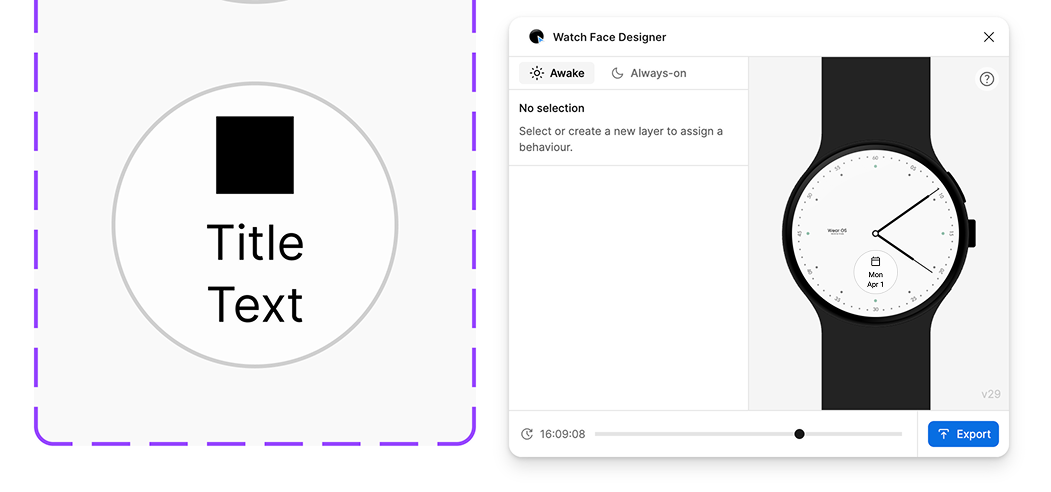
Önizleme, komplikasyonun nasıl görüneceğini gösterir. Bu örnekte, takvim uygulaması bu yuvaya atanmış olsaydı komplikasyonun nasıl görüneceği gösterilmektedir.
Metni aşağıdaki resimde gösterildiği gibi tamamen büyük harflerle göstermek için Figma'nın Tipografi menüsündeki metin durumu özelliğini kullanın.
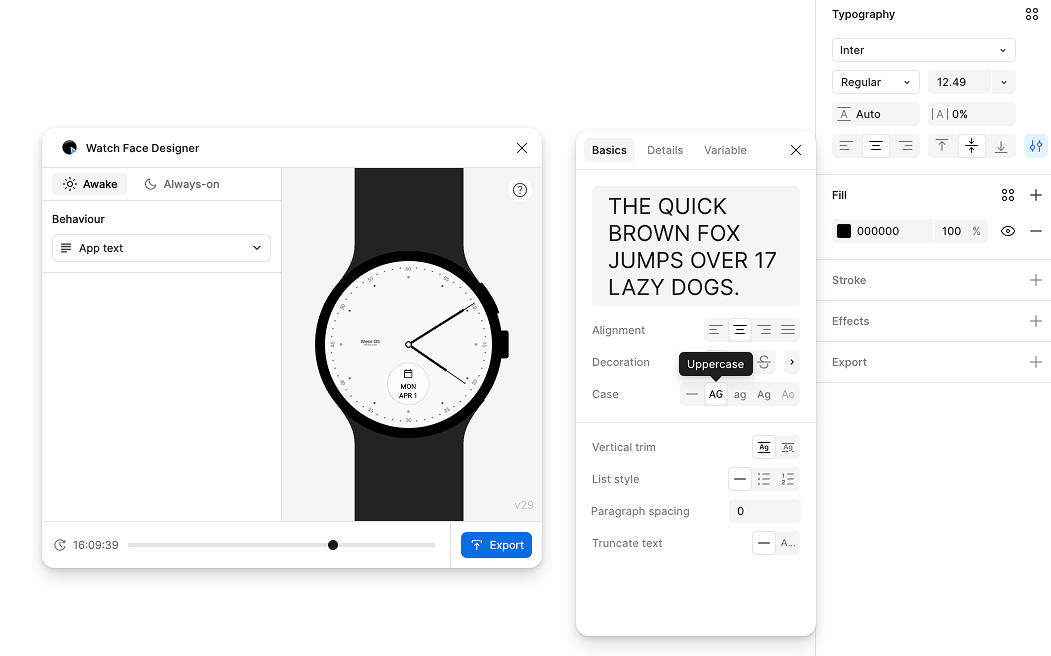
Dijital saattekinin aksine, komplikasyon metni için rastgele bir yazı tipi dışa aktarma işlemi olmadığını unutmayın. Komplikasyonlar her zaman Wear OS cihazın sistem yazı tipi kullanılarak çizilir. Bu yazı tipi değişebilir ancak genellikle Roboto'dur.
Ek komplikasyon türleri için destek eklemek veya ilgili ayarları (ör. Varsayılan uygulama ya da saat ortam modundayken yuvanın görünür olup olmayacağı) özelleştirmek için kadranınızdaki komplikasyon yuvasını seçin:
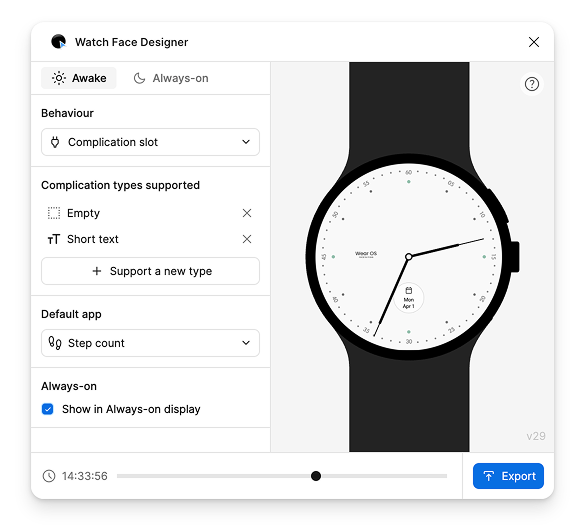
Renk temaları
Kadranınızda renk temaları için birden fazla seçenek ekleyebilirsiniz. Kullanıcı daha sonra kol saatindeki kadran seçiciyi kullanarak istediği temayı seçebilir.
Watch Face Designer, Figma stillerini kullanarak renk temalarını destekler.
Aşağıdaki kadranı göz önünde bulundurarak kullanıcının akrep, yelkovan ve kadran renklerini özelleştirmesine izin vermek istediğinizi varsayalım:
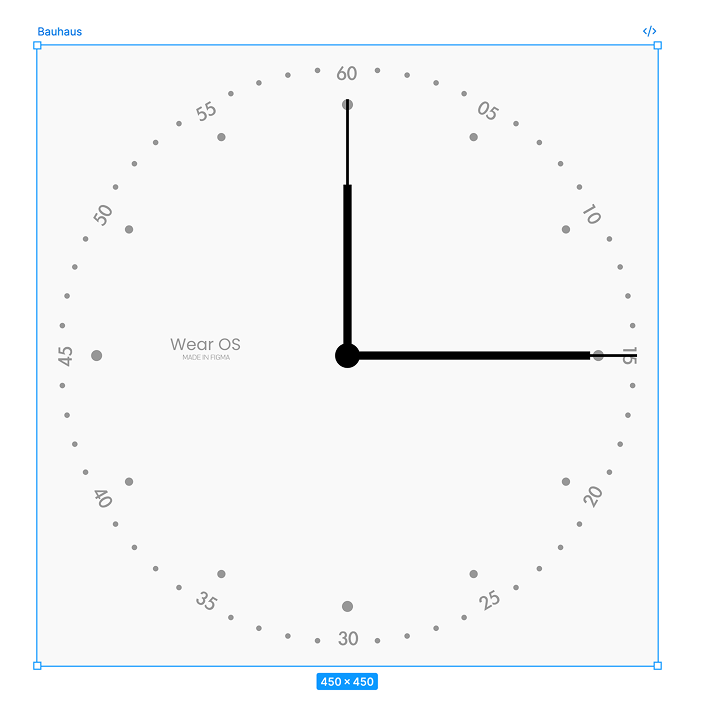
İlk stili oluşturma
Saat üzerinde özelleştirilebilen bir renk stili oluşturmak için yeni bir stil oluşturun:
- Tuvaldeki her şeyin seçimini kaldırın.
- Sağ kenar çubuğunda, Stiller'in yanındaki + düğmesini seçin.
Dosyayı belirli bir şekilde adlandırmanız gerekir:
Watch Face Name/Element Family Name/Descriptive Color Name/Specific Element Name
Bu durumda, örnek saat yüzünün adı Bauhaus olduğundan renk bu adla başlar ve ardından kullanıcıların özelleştirebileceği öğe olan Hands gelir.
Ardından, Charcoal gibi açıklayıcı bir renk adı verin ve hangi öğenin (ör. saat kolu) renginin değiştirilmesi gerektiğini belirtin.
Tüm bunları bir araya getirdiğimizde nihai ad şöyle olur: Bauhaus/Hands/Charcoal/Hours:
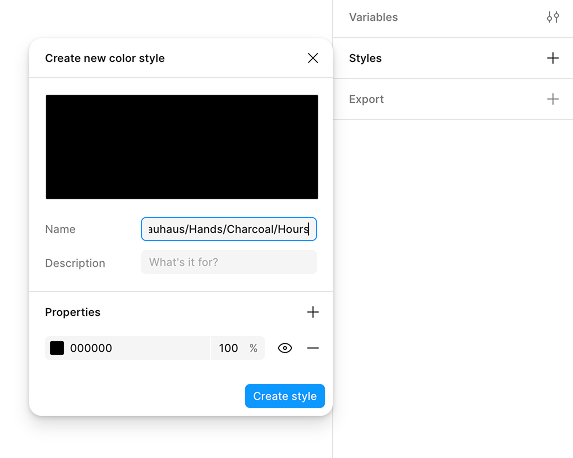
Dakika kolu için özel bir renk teması oluşturmak üzere benzer bir işlem uygulayın:

Son olarak, bu renkleri saat yüzünde görünen gerçek ellere atayın:
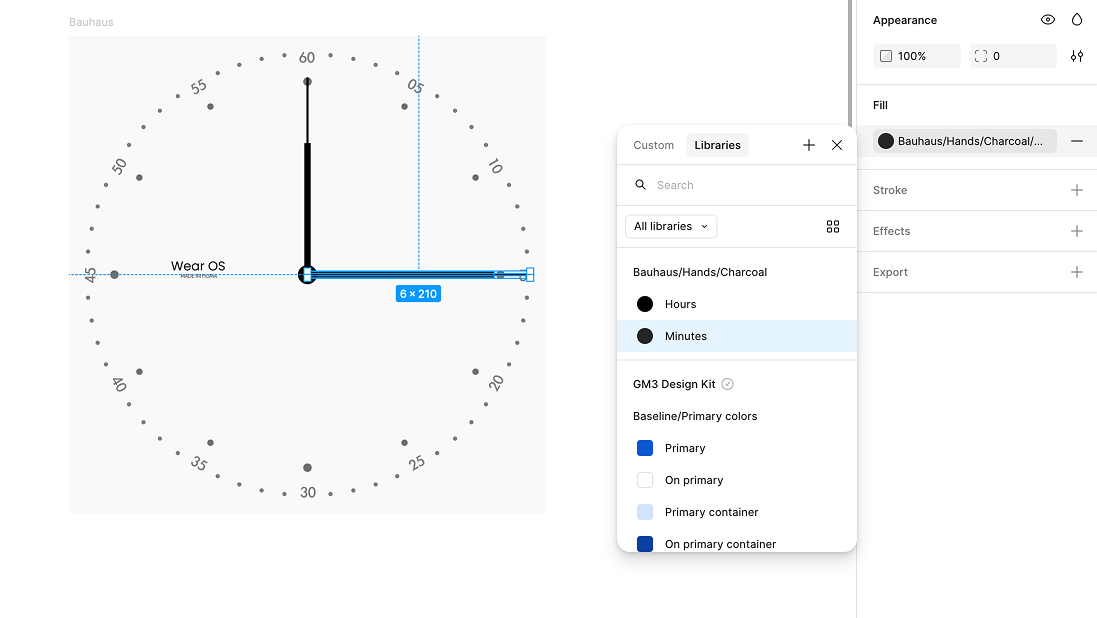
Bauhaus/Hands/Charcoal/Minutes temasını atamaBaşka stil ekleme
Stilin Theme Name bölümünü değiştirerek yeni bir stil oluşturun. Aşağıdaki örnekte Rust (Bauhaus/Hands/Rust/Hours) adlı yeni bir stil ekleniyor:
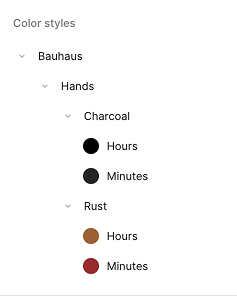
Kullanıcı daha sonra cihazında "Kömür" ve "Pas" renk temaları arasında geçiş yapabilir. Saat kadranınızın saat ve dakika kolları da buna göre yeniden renklendirilir:
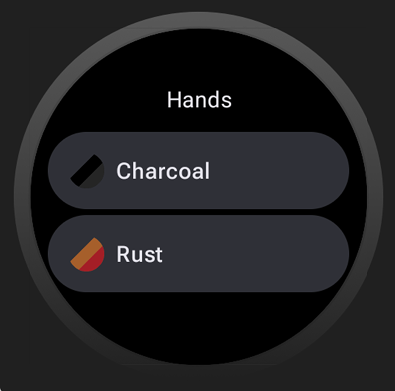
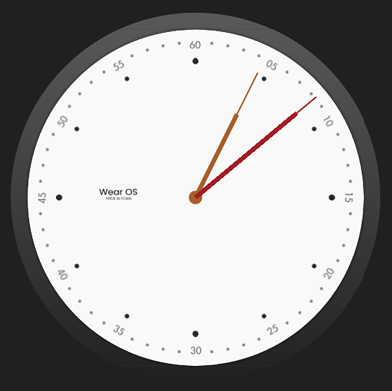
Diğer öğelere uygulama
Kadranımızın diğer öğelerini temalandırılabilir hale getirmek için benzer adımları uygulayın. Bu temalar karıştırılıp eşleştirilebilir ve karmaşık, değiştirilebilir temalar oluşturmak için istediğiniz sayıda renk stili kullanabilirsiniz:
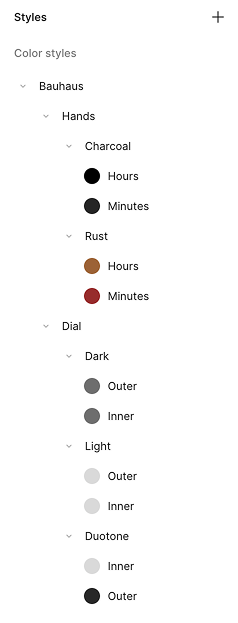
Yukarıdaki stil grubunda, kollar için iki seçenek (Rust ve Charcoal), kadran için ise üç seçenek (Light, Dark ve Duotone) belirlediniz: